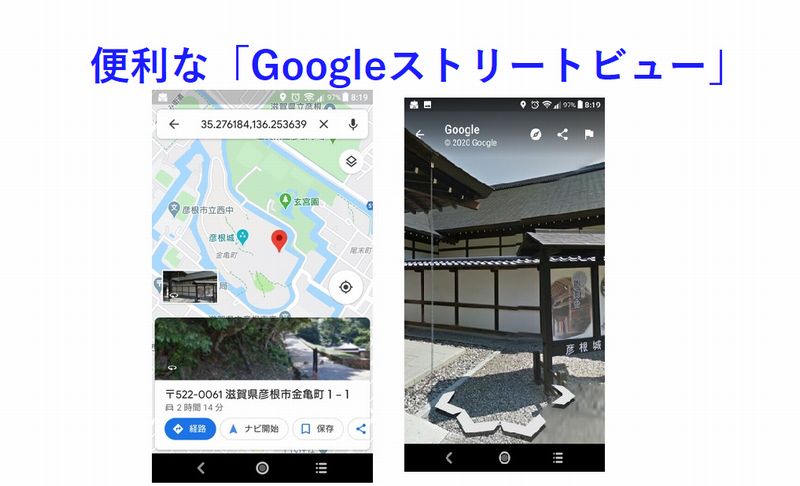Android、iPhoneなど スマートフォンには ゲームや音楽、動画など 色々なアプリ(ソフトウェア)を利用できます。
スマホアプリをいれ使う長所は 生活の質が向上したり、あいた時間を有意義に過ごせたりします。
多種多彩なアプリがあるなか、最も多くの人が 仕事やショッピング、お出かけレジャーなどに使っているアプリが【Googleマップ】。
なお たくさんの人々が グーグルマップを利用していますが・・・
残念ながら 高齢者では せっかくの「Googleマップ 便利な機能」は 使われていない確率が多いでしょうか。。。
その便利で役立つ ツール機能とは・・・『グーグルマップのストリートビュー』です。
Googleマップ「ストリートビュー」は パノラマ画像☆
Googleマップ「ストリートビュー」は 道路だけを指すのではありません。

「ストリートビュー」では 店舗や施設内まで、360度のパノラマ画像が スマホ画面に表示されるのです☆
画面では まるで、自分がその場に立って まわりを見渡しているのと まったく同じ感覚で見ることができます。
Googleマップが 単なる地図ではなく、カメラ搭載した ドローンを じぶんで操縦しているか のように映ります。
Androidスマホで「ストリートビューをつかう」流れ
ストリートビューは なにかムズカシイ操作をするように感じそうです。
しかし 誰でも簡単に利用することができますよ。

ーアンドロイドスマホ 「ストリートビュー」の始めかたー
1)「Googleマップ」アプリを 起動します。
2)地図上で、ストリートビューが 見たい場所を長押し(ロングタッチ)します。
(短く押すタップでは ありません)
すると、その見たい場所に 赤いピン が表示されます。
3)同時に スマホ 画面の下に 画像サムネイル(見本)が表示される。
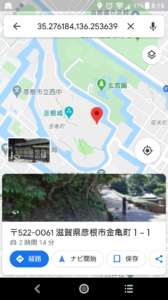
(↑ 丸いのが赤いピンで、左の小さい画像がサムネイル)

サムネイルをタップすると、見たい場所のストリートビュー画像に 切り替わる★
ストリートビューをつかい「360度回転して見る」やりかた
ストリートビュー操作は 以下の手順で行ないます。
まずは、見たい場所を「Googleストリートビュー」で ぐる~りと見渡してみましょう★
1)画像を スワイプ(画像に 指をつけたまま移動)しながら回すと、その場所を 上下左右に360°見回すことができます。
2)画像を 2本の指でピンチアウト(広げる)、ピンチイン(狭める)する。
→ 画像が 拡大や縮小します。
3)画面上部にある「コンパス」のアイコンをタップ
→スマホ自体を動かすことで、写真画像が 左右に360°回転します。
4)画像中の道路上に表示されている「青い線」をスワイプ。
→ 道路上を歩いているように 移動することができます(前進、後退とも可能)。
5)画面左上の「←」をタップする
ストリートビューが終了します。
ストリートビューを使うと、周りの景色や建物を確認しながら 目的の場所まで行くことができます。
ストリートビュー「目的地名(場所)」を検索で調べる方法
どこかの施設・店に行きたいときは、検索ボックスに 目的の施設名を入力します。
施設近辺の地図が表示され、画像サムネイルと 施設の情報が表示されます。
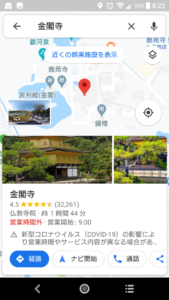
(↑ 金閣寺と入力しました)
地図上の画像サムネイルをタップ
施設内部のストリートビューが見られます。
Googleストリートビューで「住所(郵便番号)」から検索
ストリートビューでは、マップ上の検索窓へ「住所や郵便番号」を入れると、その場所表示が可能です。
検索ボックスに 住所を入力するか (市町村から入力)。
または 7ケタ 郵便番号を入力すると、当該地域の地図が 表示されます。

(↑ 郵便番号 横棒ハイフンは、記入してもしなくても良いです。)
なお、番地まで入力すると 範囲が バッチリ特定できます^^
地図が表示されたら、地図下にある 画像サムネイルをタップする。
→ ストリートビューに切り替わります。
ストリートビューが使えないとき「再表示の方法・コツ」
スマホで「グーグルストリートビュー」を 操作しているさい、ストリートビューが 正しくみれず使えないことが まれにあります。

以下のことをすれば「ストリートビュー」を再表示できるようになります。
そのストリートビュー再表示のコツや 注意点を 3つお教えします。
1)GPS(Global Positioning System)の設定
スマホは 基本的に GPS機能によって “ スマホの現在位置を特定 ” しています。
従って、GPS(全地球測位システム)が設定されてないと、ストリートビューが 適切に動かないことが発生します。
ですので、まずは GPSが ON(オン)になっているか 確認してみてくださいね。
2)スマートフオンの再起動
スマホアプリに 一時的な不具合発生が かんがえられます。
起動中のGoogleマップを いちど停止させ、スマホ本体の電源ボタン(右側)を長押しで 再起動タップ。
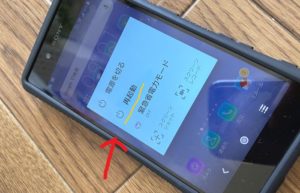
(黄色の線が再起動)
3)アプリのアップデート
「Googlemapアプリ」が最新版に なっていないことが 考えられます。
「Googleマップ」が 最新版かどうかを確認し、最新版でないばあい アップデート(更新)をします。
昔ながらの「地図」で 目的地を確認しても 行くことはできます。
しかし、じっさい ストリートビューで リアルな写真画像を確認しておくと、行きたい場所にスムーズに到着できます。

自分自身が あたかも その場所を歩いているような機能ツール「グーグル・ストリートビュー」を、よければ 利用してみてください。
以上 Androidスマホ愛用者 大倉葵が「初心者もカンタン!スマホで【Googleマップ ストリートビュー】を利用する方法やコツ」の話を 紹介しました。
ー 関連記事 ー
◆Androidスマホへ【Gmailアカウント】登録方法や流れ
◆タップという用語意味 【初めてのスマートフォン基本的な操作】のやりかた